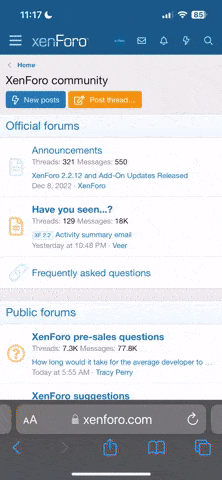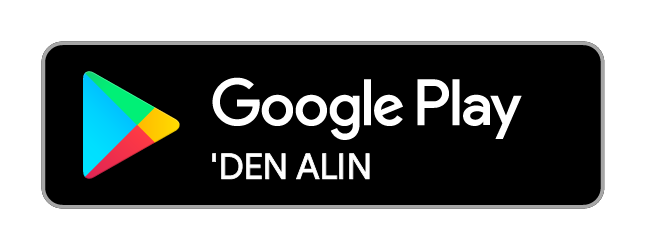- Katılım
- 30 Ocak 2009
- Mesajlar
- 1
- Tepkime puanı
- 99
- Puanları
- 13
- Konum
- istanbul
- Enst.
- Korg pa800 keman piyano
CCleaner kullanımı
CCleaner sisteminizde bulunan gereksiz yazılımları temizlemek için tasarlanmış basit ama kullanışlı bir yazılımdır. Sistem temizliği neden önemlidir diye düşünenler için ufak bir açıklama yapacak olursak, gereksiz dosyaları silmek sistemimizin daha stabil çalışmasına ve dolayısı ile daha hızlı olarak işlem yapmamıza olanak sağlayacaktır.
Sırası ile programın özelliklerinden bahsedelim;

Programın incelediğinizde göreceksiniz programımız 3 ana bölümden oluşuyor. Birinci bölüm yukarıdaki resimde de görüleceği üzere temzilik bölümüdür, Hangi uygulamaların hangi dosyalarını sileceğine dair bir liste yan tarafta bulunur. Silinmesini istemediğiniz bölümlerin uygulamalarının yan tarafına bulunan onay işaretini kaldırarak silinmemesini sağlayabilirsiniz.
Bu bölümde İnternette gezindikten sonra, sisteme kaydedilen site dosyaları, çerezler, otomatik tanımlama formaları(google arama çubuğuna yazdığınız arama tanımları, forumlara girerken yazığınız kullanıcı adları listesi….gibi), adres çubuğuna listelenen adresleri silecektir. Windows Explorer bölümünde ise, sistemde işlem yaptığımız program yada dosyaların kısayollarının saklandığı temp klasörü, arama asistanlarına yada çalıştır komutuna girdiğimiz otomatik tanımlama girdileri silinecektir. Sistem bölümünde ise, çöp kutusunda bulunan girdiler silinecek ve diğer sistemde gereksiz yere yer kaplayan dosyalar ve girdiler temizlenir. Temizlik işleminin en önemli bölümü burasıdır, çünkü bu bölümde tanımlanan uygulama artıkları sistemde önemli ölçüde yer kaplar. Bu şekilde bir temizlik sistemimizde yer açılmasına olanak sağlayacaktır. Gelişmiş kısmı ise kullancının isteğine göre belirlenir ama bu bölümüde seçili olarak tutmanız önerilir.
Uygulamalar sekmesine geçelim, Sistemimizde kullandığımız her program kullanıldıktan sonra bir sürü artık dosya oluşturur. Bu dosyalar zamanla birikerek sistemde yavaşlamalara neden olacaktır. Bu yüzden CCleaner, her programa özel temizleme olanağı sunar. Popüler programların bir çoğunu tanıdığı için programımız ile sistemimizde bulunan birçok yazılımın temizlik işlemini rahatlıkla yapabiliriz.

Artık sorunlar bölümüne geçebiliriz, Bu bölümü kullanarak kayıt defterinin bütülüğünü bozan sorunları bulup üzeltebiliriz, bazı uygulamaların DLL dosyalarında, dosya uzantılarında, ActiveX bileşenlerinde, başlangıç öğelerinde, yardım dosyalarında ve daha birçok alanda oluşan hataları bulup düzeltmeye çalışır programımız. Dosya bütünlüğü kısmından ise, Başlat menüsünde ve masaüstünde bulunan uygulama kısayollarının hatalarını bulup düzeltir. Kayıt defteri üzerindeki sorunları çözmeden önce tedbir olarak kayıt defteri yedeğini almamızı önerir program, bu işlem sistemde oluşacak sorunda anında mudahale için önemlidir.

Araçlar bölümünde ise, sistemde en çok yaşadığımız sorunlarından biri olan uygulamaları kalırma sorununa çözüm bulabilirsiniz. Yüklü programları listeleyerek kurtulmak istediğimiz programı kaldırabiliriz. Ve kaldırdığımız program program ekle-kaldır listesinde hala gözüküyorsa girdiyi sil seçeneği ile listeden adını kaldırabiliriz. Metin dosyasına kaydet seçeneği ile de liste halindeki program adlarını metin dosyasına ekleriz.

Diğer bir sekmede başlangıçta sekmesidir. Başlangıçta çalışan uygulamaların listelendiği bir liste karşımıza çıkar. Açılışta bir uygulamanın çalışmasını istemiyorsanız, seçip girdiyi sil seçeneği ile kaldırabilirsiniz. Ama bu bölümde acemi kullanıcılar bir işlem yapmamalı, önemli bir uygulama hizmetini kaldırabilir buda sistemde sorunlara neden olabilir.

Ayarlar bölümünde ise, programın çalışması için gerekli olacak eklentilerin ve açılışta çalışması için gerekli olan ayarı yapabilirsiniz. Çöp kutusu menüsüne CCleaner seçeneğini ekleyebilirsiniz.

Çerezler kısmında ise, silinecek ve kalacak çerezleri belirleyebilirsiniz

Gelişmiş sekmesinde ise, 48 saatten eski dosyaları silme ayarını, uyarı iletilerini gizleyebiliriz, temizlikten sonra programın otomatik olarak kapanması, kayıt defterinde olacak sorunlara karşı yedekleme yapma konusunda uyarması için gereken ayarı, İnternet Explorer dosyalarının ayrıntılı bilgilerini göstermesini ve diğer birkaç ayarı yapmasını sağlayabiliriz.
Programın video incelemesini görmek için tıklatın.
http://www.ogren.tv/dersler/CCleaner_kullanimi.viewlet/CCleaner_kullanimi_viewlet_swf.html
CCleaner sisteminizde bulunan gereksiz yazılımları temizlemek için tasarlanmış basit ama kullanışlı bir yazılımdır. Sistem temizliği neden önemlidir diye düşünenler için ufak bir açıklama yapacak olursak, gereksiz dosyaları silmek sistemimizin daha stabil çalışmasına ve dolayısı ile daha hızlı olarak işlem yapmamıza olanak sağlayacaktır.
Sırası ile programın özelliklerinden bahsedelim;

Programın incelediğinizde göreceksiniz programımız 3 ana bölümden oluşuyor. Birinci bölüm yukarıdaki resimde de görüleceği üzere temzilik bölümüdür, Hangi uygulamaların hangi dosyalarını sileceğine dair bir liste yan tarafta bulunur. Silinmesini istemediğiniz bölümlerin uygulamalarının yan tarafına bulunan onay işaretini kaldırarak silinmemesini sağlayabilirsiniz.
Bu bölümde İnternette gezindikten sonra, sisteme kaydedilen site dosyaları, çerezler, otomatik tanımlama formaları(google arama çubuğuna yazdığınız arama tanımları, forumlara girerken yazığınız kullanıcı adları listesi….gibi), adres çubuğuna listelenen adresleri silecektir. Windows Explorer bölümünde ise, sistemde işlem yaptığımız program yada dosyaların kısayollarının saklandığı temp klasörü, arama asistanlarına yada çalıştır komutuna girdiğimiz otomatik tanımlama girdileri silinecektir. Sistem bölümünde ise, çöp kutusunda bulunan girdiler silinecek ve diğer sistemde gereksiz yere yer kaplayan dosyalar ve girdiler temizlenir. Temizlik işleminin en önemli bölümü burasıdır, çünkü bu bölümde tanımlanan uygulama artıkları sistemde önemli ölçüde yer kaplar. Bu şekilde bir temizlik sistemimizde yer açılmasına olanak sağlayacaktır. Gelişmiş kısmı ise kullancının isteğine göre belirlenir ama bu bölümüde seçili olarak tutmanız önerilir.
Uygulamalar sekmesine geçelim, Sistemimizde kullandığımız her program kullanıldıktan sonra bir sürü artık dosya oluşturur. Bu dosyalar zamanla birikerek sistemde yavaşlamalara neden olacaktır. Bu yüzden CCleaner, her programa özel temizleme olanağı sunar. Popüler programların bir çoğunu tanıdığı için programımız ile sistemimizde bulunan birçok yazılımın temizlik işlemini rahatlıkla yapabiliriz.

Artık sorunlar bölümüne geçebiliriz, Bu bölümü kullanarak kayıt defterinin bütülüğünü bozan sorunları bulup üzeltebiliriz, bazı uygulamaların DLL dosyalarında, dosya uzantılarında, ActiveX bileşenlerinde, başlangıç öğelerinde, yardım dosyalarında ve daha birçok alanda oluşan hataları bulup düzeltmeye çalışır programımız. Dosya bütünlüğü kısmından ise, Başlat menüsünde ve masaüstünde bulunan uygulama kısayollarının hatalarını bulup düzeltir. Kayıt defteri üzerindeki sorunları çözmeden önce tedbir olarak kayıt defteri yedeğini almamızı önerir program, bu işlem sistemde oluşacak sorunda anında mudahale için önemlidir.

Araçlar bölümünde ise, sistemde en çok yaşadığımız sorunlarından biri olan uygulamaları kalırma sorununa çözüm bulabilirsiniz. Yüklü programları listeleyerek kurtulmak istediğimiz programı kaldırabiliriz. Ve kaldırdığımız program program ekle-kaldır listesinde hala gözüküyorsa girdiyi sil seçeneği ile listeden adını kaldırabiliriz. Metin dosyasına kaydet seçeneği ile de liste halindeki program adlarını metin dosyasına ekleriz.

Diğer bir sekmede başlangıçta sekmesidir. Başlangıçta çalışan uygulamaların listelendiği bir liste karşımıza çıkar. Açılışta bir uygulamanın çalışmasını istemiyorsanız, seçip girdiyi sil seçeneği ile kaldırabilirsiniz. Ama bu bölümde acemi kullanıcılar bir işlem yapmamalı, önemli bir uygulama hizmetini kaldırabilir buda sistemde sorunlara neden olabilir.

Ayarlar bölümünde ise, programın çalışması için gerekli olacak eklentilerin ve açılışta çalışması için gerekli olan ayarı yapabilirsiniz. Çöp kutusu menüsüne CCleaner seçeneğini ekleyebilirsiniz.

Çerezler kısmında ise, silinecek ve kalacak çerezleri belirleyebilirsiniz

Gelişmiş sekmesinde ise, 48 saatten eski dosyaları silme ayarını, uyarı iletilerini gizleyebiliriz, temizlikten sonra programın otomatik olarak kapanması, kayıt defterinde olacak sorunlara karşı yedekleme yapma konusunda uyarması için gereken ayarı, İnternet Explorer dosyalarının ayrıntılı bilgilerini göstermesini ve diğer birkaç ayarı yapmasını sağlayabiliriz.
Programın video incelemesini görmek için tıklatın.
http://www.ogren.tv/dersler/CCleaner_kullanimi.viewlet/CCleaner_kullanimi_viewlet_swf.html
Moderatör tarafında düzenlendi: